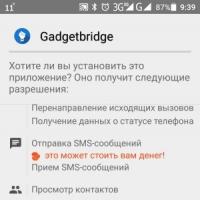Où dans l'App Store iTunes. Les programmes n'apparaissent pas dans iTunes
Il n’est pas rare que du contenu disparaisse soudainement d’iTunes sur un PC ou un Mac. Hier encore, il était là, mais aujourd'hui, vous ne trouvez pas l'album, le film ou l'application dont vous avez besoin. Dans ces instructions, nous vous dirons quoi faire s'il manque du contenu sur iTunes.
Le problème avec iTunes et le contenu manquant se produit assez souvent parmi les utilisateurs. Ce problème n'est pas complètement répandu, mais il y a beaucoup de demandes d'aide sur Internet et, surtout, presque nulle part ils ne donnent les bons conseils. Eh bien, nous allons maintenant corriger cette situation.
Étape 1 : Fermez complètement iTunes 
Étape 2 : Sur Mac : Ouvrez Chercheur, sélectionnez l'élément de la barre de menu " Aller» → « Personnel", puis allez dans le dossier " Musique» → « iTunes»
Sous Windows : allez dans le dossier \Utilisateurs\nom d'utilisateur\Musique\iTunes Étape 3. Transférez le fichier " Bibliothèque iTunes.itl» sur votre bureau. Vous n'aurez probablement pas besoin du fichier de bibliothèque iTunes actuel, vous pouvez donc le supprimer
Étape 3. Transférez le fichier " Bibliothèque iTunes.itl» sur votre bureau. Vous n'aurez probablement pas besoin du fichier de bibliothèque iTunes actuel, vous pouvez donc le supprimer
 Étape 4 : Accédez au " Bibliothèques iTunes précédentes", situé dans le dossier iTunes, auquel vous êtes allé à l'étape 2
Étape 4 : Accédez au " Bibliothèques iTunes précédentes", situé dans le dossier iTunes, auquel vous êtes allé à l'étape 2
 Étape 5 : Recherchez le fichier de bibliothèque dont le nom correspond à la date de mise à jour iTunes et faites glisser le fichier dans votre dossier iTunes principal.
Étape 5 : Recherchez le fichier de bibliothèque dont le nom correspond à la date de mise à jour iTunes et faites glisser le fichier dans votre dossier iTunes principal.
Étape 6 : Renommez ce fichier en lui donnant le nom " Bibliothèque iTunes»
Étape 7. Lancez iTunes – votre contenu devrait être de retour à sa place
Cette méthode simple peut vous aider à renvoyer le contenu manquant sur iTunes et, dans la plupart des cas, tout le contenu est renvoyé. Cependant, il convient de comprendre que si le fichier de la bibliothèque iTunes dans lequel vous restaurez a été créé, par exemple après avoir créé une nouvelle liste de lecture, vous ne devez pas attendre que cette liste de lecture apparaisse dans l'application.
Dans tous les cas, cette méthode est la plus efficace et la plus efficiente, et le plus souvent elle permet uniquement de restituer le contenu manquant sur iTunes, qu'il s'agisse de musique, de vidéos ou d'applications.
Dans iTunes 12.7, Apple a supprimé l'onglet App Store et la gestion des programmes. Il est devenu impossible de sauvegarder des applications sur l'ordinateur et de les télécharger via iTunes. Nous avons complètement perdu la capacité de gérer de manière indépendante ce qui est installé sur nos appareils. Mais tout n'est pas si mal : les plus grandes entreprises du Fortune 500 sont de notre côté. Leurs pressions ont forcé Apple à laisser un mouvement de sauvegarde. Que s'est-il passé, comment installer iTunes avec une boutique d'applications et est-ce nécessaire ?
L'iTunes App Store est une partie importante de l'écosystème
Alors qu'iTunes disposait de l'App Store, l'ordinateur pouvait servir d'intermédiaire entre l'iPhone et Apple. Tout ce que nous avons acheté via l’App Store y était stocké. Même en l'absence d'Internet ou de la disparition complète d'Apple et de toute son infrastructure, il était possible d'installer et de désinstaller les applications téléchargées. Nous avions notre propre collection d'applications téléchargées.
Sans intermédiaire, toutes les applications seront gérées uniquement par Apple. Cela signifie que si vous supprimez une application de l’App Store, vous ne pourrez plus l’installer. Uniquement via le jailbreak (qui est plus mort que vivant).
J'ai clairement montré le problème dans cette vidéo :
Pourquoi Apple a renvoyé l'App Store sur iTunes 12.6.3
Les appareils Apple sont utilisés par les grandes entreprises Fortune 500. Ils installent des applications spéciales qui n'existent pas dans l'App Store et sont également liées à des applications plus anciennes. Tout comme nous, ils apprécient le contrôle des applications et des données. Ensemble, ils ont fait pression sur Apple pour qu'il publie une solution.
Apple a créé une version spéciale d'iTunes pour les entreprises. Il conserve l'onglet App Store et vous permet de gérer les programmes sur l'appareil. Il prend en charge tous les appareils modernes, y compris l'iPhone X. Mais ce n'est pas une mise à jour. Il s'agit d'une ancienne version d'iTunes que vous pouvez installer et utiliser. Cette version d'iTunes est la 12.6.3. J'appelle cela le business iTunes.
Dois-je installer iTunes 12.6.3 (Business)
Vous devez installer si l'un de ces éléments est important pour vous :
- Anciennes applications
- Contrôle des applications sans Internet,
- Stocker des applications sur votre ordinateur pour gagner de la place sur votre iPhone,
- Applications spéciales susceptibles de disparaître de l'Appstore,
- Vous possédez plus d'une douzaine d'appareils et vous les contrôlez via des hubs USB
Vidéo d'installation d'iTunes pour entreprise
Préparation de l'installation d'iTunes 12.6.3 Business
La médiathèque devra être restaurée. Je pense que vous utilisez désormais une version supérieure à 12.6. Cela signifie que votre bibliothèque iTunes (fichiers contenant des informations sur ce que vous avez dans iTunes) a été mise à jour. Si vous installez iTunes 12.6.3, il ne pourra pas lire votre nouvelle bibliothèque et vous devrez la restaurer à l'état du 13 septembre 2017. Tout ce qui a été ajouté/supprimé ultérieurement est considéré comme perdu.
iTunes ne se mettra plus à jour. Vous devrez installer les nouvelles versions manuellement. Mais ce n'est pas un gros problème. Vous ne pouvez installer la mise à jour que si quelque chose ne fonctionne pas pour vous. Pour le moment, la mise à jour iTunes 12.7 n'a que des fonctions réduites. iTunes 12.6 peut tout faire et bien plus encore.
Installez iTunes 12.6.3 (entreprise)
La première chose à faire est de télécharger le programme d'installation :
Les choses deviennent intéressantes lorsque nous lançons iTunes. Habituellement, une fenêtre comme celle-ci s'affiche :
 Avertissement concernant les nouveaux fichiers de la bibliothèque iTunes
Avertissement concernant les nouveaux fichiers de la bibliothèque iTunes
J'en ai parlé plus haut. Votre bibliothèque est trop récente et il ne peut pas la lire. Il suggère d'installer un nouvel iTunes pour le lire. Mais ce n’est pas pour cela que nous avons créé l’activité iTunes ? =)
Restauration de la bibliothèque iTunes Library.itl
Fermez iTunes.
Allez dans le dossier avec iTunes Library.itl
/Utilisateurs/[VotreNom d'utilisateur]/Musique/iTunes
Windows XP
C:\Documents and Settings\[Votrenom d'utilisateur]\Mes documents\Ma musique\iTunes
Windows Vista
C:\Utilisateurs\[VotreNom d'utilisateur]\Musique\iTunes
Windows 7, 8 ou 10
C:\Utilisateurs\[Votrenom d'utilisateur]\Ma musique\iTunes
Nous ferons une sauvegarde. Rebaptiser Bibliothèque iTunes.itl V Bibliothèque iTunes.itl.new. Vous pouvez le renommer comme vous le souhaitez, mais j'aime le nouveau - cela signifie qu'il s'agit d'une bibliothèque multimédia plus récente. Vous pouvez simplement ajouter des uns ou des zéros au nom. Tout ce qui vous convient.
Ensuite, nous y allons Bibliothèques iTunes précédentes. Parmi eux on retrouve une médiathèque plus ancienne que le 13 septembre 2017. Dans mon cas, il s'agissait de la bibliothèque du 13 septembre : iTunes Library 2016-09-13.itl. Déplacez-le vers le dossier ci-dessus afin qu'il soit avec iTunes Library.itl.new et renommez-le en Bibliothèque iTunes.itl. Désormais, iTunes essaiera d'utiliser ce fichier au démarrage et y détectera la bibliothèque « native » du 13 septembre.
 Voici à quoi ressemble le fichier de ma bibliothèque iTunes
Voici à quoi ressemble le fichier de ma bibliothèque iTunes
Correction du menu
Après le lancement, les programmes n'apparaîtront pas. Il faut choisir "Modifier le menu..." et cochez la case à côté "Programmes".
 Pour que les programmes apparaissent, vous devez les ajouter au menu
Pour que les programmes apparaissent, vous devez les ajouter au menu Sélectionnez les programmes nouvellement apparus dans le menu déroulant à gauche. Voici à nouveau l'onglet App Store.
 iTunes 12.6.3 avec l'onglet Applications
iTunes 12.6.3 avec l'onglet Applications
Ramener le nouvel iTunes
Si quelque chose cesse de fonctionner. Ou si vous décidez que vous n'avez plus besoin d'iTunes, vous pouvez facilement renvoyer la nouvelle version.
Téléchargez iTunes depuis le site Web d'Apple. Vous n’êtes pas obligé de spécifier votre e-mail et votre adresse si vous n’avez pas besoin de publicité d’Apple.
Au premier lancement, la bibliothèque sera mise à jour et tout se passera comme le souhaitent Apple et le gouvernement =)
Voici la vidéo :
Bonjour! La mise à jour du logiciel n'est pas toujours une bonne chose. Un exemple clair en est la nouvelle version d'iTunes, dans laquelle les développeurs Apple, pour une raison quelconque, ont « supprimé » l'App Store. Pleinement. Ils ont supprimé et supprimé la possibilité de gérer entièrement les jeux et les applications sur votre appareil iOS via un ordinateur. L'élément App Store dans iTunes a tout simplement disparu !
Pour être honnête, je n’ai pas du tout compris tout ce « multi-étapes » de la glorieuse entreprise de Cupertino. Tim Cook, ça va ? Y a-t-il d'autres problèmes ou tâches ? Pourquoi supprimer quelque chose qui ne dérangeait personne et qui aidait beaucoup ? Comme maintenant, par exemple, ils sont devenus bizarres, Apple, oh, ils sont devenus bizarres...
Heureusement, il existe une issue. Maintenant, je vais vous expliquer comment restaurer la boutique de jeux et d'applications sur iTunes sur votre PC, c'est parti !
Ainsi, Apple a décidé que les utilisateurs ordinaires n'avaient pas besoin de programmes sur iTunes.
Mais il existe d’autres utilisations pour les appareils d’entreprise : dans les entreprises, l’éducation et d’autres contextes d’entreprise. Et c'est là que l'installation de programmes via iTunes peut jouer un rôle très important : ils ne peuvent pas être supprimés.
Par conséquent, un communiqué de presse spécial a été publié, qui indique que si vous êtes un représentant d'entreprise, continuez à utiliser iTunes comme d'habitude, personne ne vous l'interdit :)
Utilisons cette hypothèse pour ajouter l'App Store à iTunes :
- Ouvrez la déclaration d'Apple en utilisant ce lien.
- Là, nous téléchargeons également iTunes (12.6.3.6) - disponible pour Mac et Windows.
- Si l'ordinateur utilise .
- Nous installons.
Cependant, au démarrage, vous pouvez rencontrer le message : « Le fichier iTunes Library.itl ne peut pas être lu car il a été créé par une version plus récente d'iTunes. »

Que faire à ce sujet ?
- Recherchez le fichier iTunes Library.itl sur votre ordinateur.
- Vous pouvez utiliser la recherche, mais juste au cas où, voici le chemin de localisation "standard" pour Windows - C:\Utilisateurs\Nom d'utilisateur\Ma musique\iTunes. Et pour MAC - Personnel > Musique > iTunes.
- Supprimez ou déplacez iTunes Library.itl de ce dossier.
Important! Après avoir supprimé ou déplacé un fichier, vous devrez recréer la médiathèque. Cela peut poser un problème si toute votre musique sur iTunes a été « triée » et triée.
Ça y est, on connecte l'iPhone ou l'iPad à l'ordinateur et on voit... que rien n'a changé : il n'y a toujours pas d'App Store dans iTunes ! Rassurez-vous, l'essentiel est de ne pas paniquer :)

Nous pouvons désormais affirmer avec certitude que la possibilité de télécharger un jeu ou une application via iTunes est de retour. Hourra!
Mis à jour (remarque importante) ! L'un des lecteurs a écrit dans les commentaires qu'il avait tout fait conformément aux instructions, mais que rien n'avait fonctionné. Qu'est-ce qui pourrait causer cela ? Uniquement parce que la « mauvaise » version d’iTunes est téléchargée. Soyez prudent - l'article contient tous les liens et conseils nécessaires. Merci beaucoup:)
P.S. Si les instructions vous ont aidé, ne lésinez pas sur les « j'aime » : cliquez sur les boutons des réseaux sociaux ! Ce ne sera pas difficile pour vous et l’auteur sera très heureux. Merci encore :)
P.S.S. Avez-vous des questions ou juste quelque chose à dire ? N'hésitez pas à écrire dans les commentaires, j'attends toujours !
Très souvent, les utilisateurs Apple sont confrontés au fait que les programmes ne s'affichent pas dans iTunes. En réalité, il n’y a pas beaucoup de raisons pour lesquelles cela peut se produire, et toutes peuvent être énumérées littéralement sur les doigts d’une main. Dans le matériel d’aujourd’hui, nous parlerons en détail de ces mêmes problèmes, à cause desquels « thon » ne voit pas le programme, et partagerons également des solutions efficaces pour éliminer ces problèmes.
Tout dépend des versions iTunes
Ainsi, l'une des raisons les plus courantes pour lesquelles les programmes ne s'affichent pas dans iTunes est la version d'iTunes installée. Aussi étrange que cela puisse paraître, « tuna » est très pointilleux sur les versions de ses programmes. Par exemple, si une ancienne version ou une sorte de version bêta est installée, iTunes peut fonctionner de manière totalement imprévisible, c'est pourquoi divers problèmes apparaissent : plantages du programme, absence de liste de programmes, erreurs de synchronisation et bien plus encore.
Que peut-on faire dans cette situation ? La meilleure option serait de supprimer la version actuelle d'iTunes et d'installer la version la plus récente et, surtout, stable. Dans certains cas, l'installation d'une version précédente peut éliminer les problèmes de fonctionnement du programme, mais pas trop obsolète - c'est important.
Réinstaller iTunes
La prochaine raison pour laquelle les programmes ne s'affichent pas dans iTunes est un dysfonctionnement du programme lui-même. Cela arrive aussi et vous ne devriez pas être surpris. Si iTunes, quelle que soit la version, n'affiche pas de liste de programmes et ne fonctionne généralement pas correctement, vous devez alors le réinstaller complètement, en supprimant tous les fichiers, dossiers, clés de registre, etc. créés. Vous pouvez bien sûr simplement supprimer "thon", puis installez-le, mais cela n'aide pas toujours, car il y a encore des enregistrements et des fichiers de programme nécessaires sur l'ordinateur qui interféreront avec le fonctionnement normal.

Voici ce que vous devrez faire pour effectuer une nouvelle installation d'iTunes :
- Tout d'abord, vous devez télécharger un programme spécial qui vous aidera à supprimer complètement iTunes de votre ordinateur. Pour les PC équipés du système d'exploitation Windows, il est recommandé d'utiliser l'un de ces logiciels : Total Uninstall, Revo Uninstaller, Uninstall Tool ou IObit Uninstaller. Pour les propriétaires de PC Apple sur lesquels Mac OS est installé, la meilleure solution consiste à utiliser le programme App Cleaner.
- Vous devez installer l'un des programmes ci-dessus, l'exécuter et rechercher iTunes dans la liste qui apparaît. Sélectionnez « thon » dans la liste et appuyez sur le bouton dans le programme « Supprimer » ou Désinstaller. Le processus de désinstallation commencera. Cela peut prendre un certain temps, vous devrez donc attendre. La chose la plus importante est que lorsque, pendant le processus de suppression, une fenêtre apparaît vous demandant de supprimer tous les dossiers, fichiers et chemins de registre, vous devez tout sélectionner et cliquer sur « OK ». Le processus de désinstallation sous Mac OS et Windows peut différer considérablement, alors ne vous inquiétez pas.
- Maintenant qu'iTunes a été complètement supprimé, vous devez redémarrer votre ordinateur.
- L'étape suivante consiste à ouvrir votre navigateur, à accéder à la page Apple et à télécharger la version la plus récente et la plus stable d'iTunes à partir de là. Une fois le fichier d'installation téléchargé, vous devez l'exécuter et l'installer.
- Dès que « tuna » est installé dans le système, nous le lançons, saisissons nos données depuis le compte Apple, synchronisons et profitons d'un programme entièrement fonctionnel qui affiche une liste d'applications.
Comme vous pouvez le constater, il n'y a rien de compliqué dans les actions décrites, donc n'importe qui peut faire face à cette tâche.
Autorisation dans le programme
Si les deux méthodes précédentes n'ont pas aidé et qu'iTunes n'affiche pas de programmes, il y a une forte probabilité que la synchronisation du compte Apple lui-même ait échoué. Cela arrive également assez souvent, c'est pourquoi de nombreux utilisateurs ont alors des problèmes lorsqu'ils travaillent avec le thon. En règle générale, les échecs de synchronisation se produisent le plus souvent sur les smartphones Apple, et non dans le programme lui-même sur l'ordinateur. Ce qui est le plus intéressant, c'est que si après un certain temps la synchronisation de l'heure est restaurée sur le téléphone, alors avec la version sur l'ordinateur, tout n'est pas aussi fluide. Il se peut que des problèmes continuent à entraîner le non-affichage des programmes dans iTunes.

Que faire dans ce cas et comment résoudre ce problème désagréable ? En fait, tout est assez simple ici. Tout d’abord, vous devez vous déconnecter de votre compte Apple sur votre iPhone et vous reconnecter. Après cela, vous devez faire la même chose, mais uniquement dans un programme sur votre ordinateur. Pour ce faire, vous devez lancer « tuna », cliquer sur l'onglet en haut « Compte » et sélectionner « Autorisation » > « Désautoriser cet ordinateur » dans la liste. Après vous être déconnecté, vous devez cliquer à nouveau sur l'onglet « Compte », sélectionner « Autorisation » > « Autoriser cet ordinateur » et saisir les informations de votre compte Apple. Tous!
Jailbreak
Eh bien, la dernière raison pour laquelle les programmes ne s'affichent pas dans iTunes est le jailbreak. De nombreux propriétaires d'iPhone aiment installer des jailbreaks sur leurs appareils, mais ils ne le font pas tout à fait correctement ou choisissent une version pas très réussie, ce qui entraîne finalement certains problèmes. Notamment, la synchronisation est perturbée, le son disparaît, les programmes ne s'affichent pas dans le thon, etc.

Résoudre le problème dans ce cas est également assez simple : il vous suffit de réinitialiser l'iPhone aux paramètres d'usine et tout fonctionnera à nouveau.
De nombreux utilisateurs de produits Apple après avoir mis à jour iTunes vers la version 12.7 sur votre ordinateur Nous avons été horrifiés de découvrir que maintenant Il n'y a aucun élément Programmes dans l'application et, en conséquence, la section a disparu Magasin d'applications.
Dans cet article, nous parlerons des principaux inconvénients d'une telle innovation, nous décrirons brièvement comment Apple a indirectement admis son « erreur » et, bien sûr, nous trouverons un moyen de sortir de cette situation.
Problèmes après la mise à jour d'iTunes vers la version 12.7
Pour ceux qui ne savent peut-être pas encore ce qui s’est passé, expliquons-nous.
13 septembre 2017 Apple a publié Mise à jour du produit iTunes avec la version 12.7.0.166. Dans cette mise à jour, en plus de la prise en charge de la synchronisation des appareils avec iOS 11 et de quelques améliorations dans l'utilisation des fichiers multimédias, certaines fonctions très utiles et pratiques ont été supprimées.
La plus grande résonance parmi les utilisateurs a été provoquée par supprimer la section Programmes d'iTunes. Pourquoi cette innovation n’a-t-elle pas plu à tout le monde ? Vous trouverez ci-dessous trois points dont se plaignent les propriétaires d'iPhone après les modifications apportées au logiciel publié par le développeur :
Sortie d'Apple iTunes 12.6.3 avec section Applications
Grand mécontentement des utilisateurs face aux modifications apportées dans la mise à jour iTunes version 12.7, n'est pas passé inaperçu auprès d'Apple. Il convient de noter qu'il s'agit certainement d'un geste intelligent de la part des développeurs. Même si les fonctionnalités exclues n'ont pas été restituées dans les nouvelles versions du programme, la solution proposée est tout à fait réalisable et témoigne de la fidélité du géant de l'informatique envers ses clients.
Et voici ce qui s'est passé : après de nombreuses critiques négatives à leur égard, Apple a rencontré les utilisateurs à mi-chemin et 9 octobre 2017 a publié une version iTunes 12.6.3(malgré la présence d'une release il y a 12,7 mois).
Dans la version 12.6.3 d'iTunes, la fonction familière d'installation de sonneries sur iPhone et l'accès tant souhaité à la boutique d'applications App Store ont été restitués.
Voici ce que dit le site officiel d'Apple à ce sujet :

Traduction gratuite du message :
Déployer des applications dans un environnement professionnel avec iTunes
Découvrez comment déployer des applications à l'aide d'iTunes.
Apple propose l'achat en volume et Apple Configurator sur Mac pour aider les environnements d'entreprise à gérer et à distribuer des applications sur les appareils iOS. Mais certains partenaires commerciaux doivent encore utiliser iTunes pour installer des applications.
Installer des applications à l'aide d'iTunes
Si vous avez déjà installé une nouvelle version d'iTunes, vous pouvez télécharger cette version d'iTunes sur votre Mac, PC 32 bits ou PC 64 bits* et exécuter le programme d'installation. Une fois l'installation terminée, vous pouvez continuer à déployer des applications à l'aide d'iTunes.
Après avoir installé cette version, vous ne serez pas invité à télécharger automatiquement les nouvelles versions d'iTunes. Mettez à jour manuellement iTunes vers la dernière version lorsque vous êtes prêt à effectuer la mise à jour.*Apple fournit une assistance technique uniquement pour la dernière version d'iTunes.
Téléchargement et installation d'iTunes 12.6.3 sur Windows et Mac
Comme il ressort clairement de ce qui précède, télécharger iTunes 12.6.3 et vous pouvez l'installer manuellement. Après cela, vous pouvez également mettre à jour manuellement vers la version 12.7 en téléchargeant le programme d'installation depuis le site officiel, car Mise à jour automatique désactivée dans iTunes 12.6.3.
iTunes 12.6.3 pour Mac OS :
iTunes 12.6.3 pour Windows x86 (32 bits) :
iTunes 12.6.3 pour Windows x64 (64 bits) :
Après avoir téléchargé l'archive, vous devez la décompresser et installer le programme. Nous vous recommandons de faire d'abord une sauvegarde de vos données existantes.

Lancez iTunes et utilisez la section Applications à notre discrétion. Maintenant nous pouvons à nouveau installer des applications de l'App Store de l'ordinateur vers l'iPhone, y compris avec une version obsolète d'iOS.